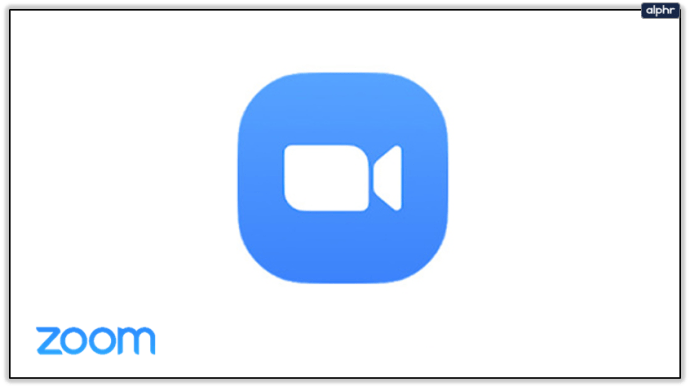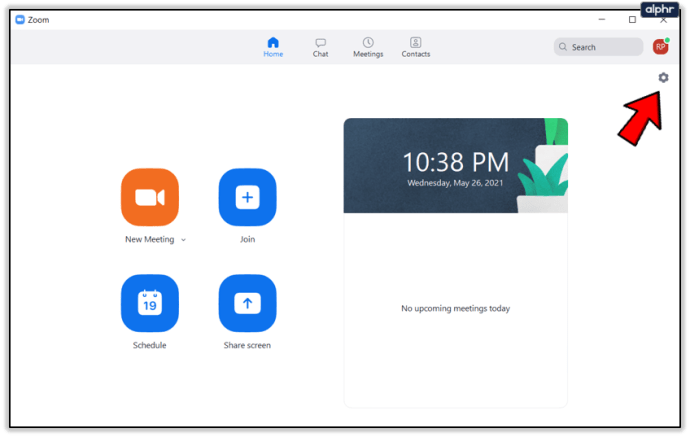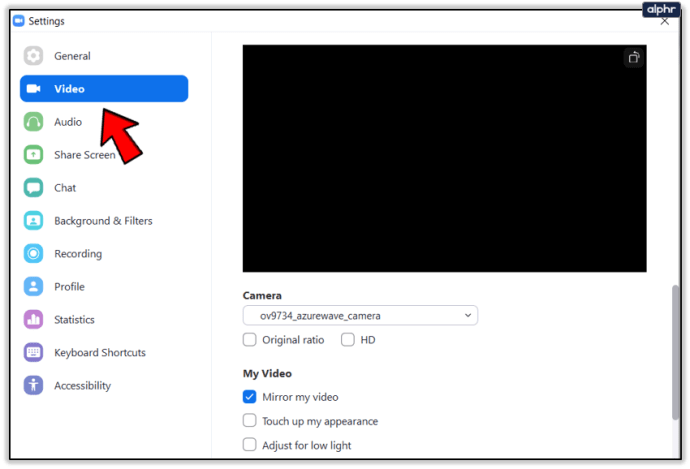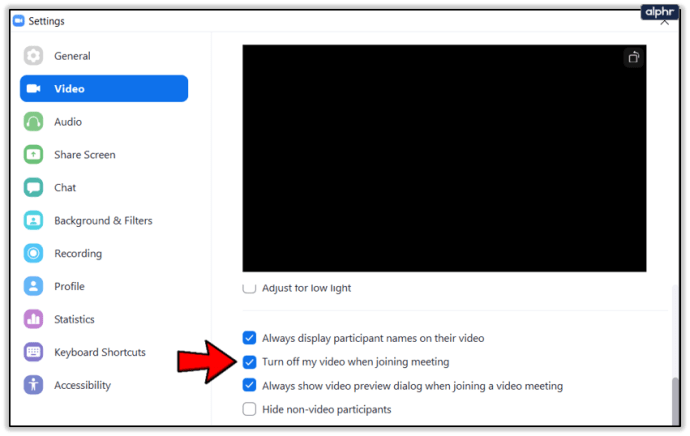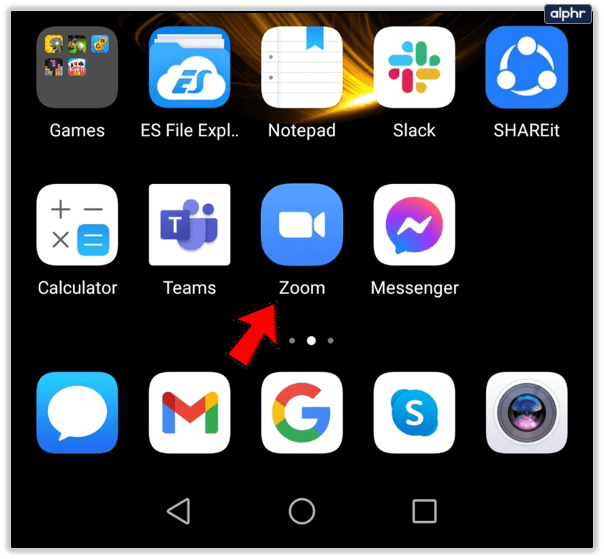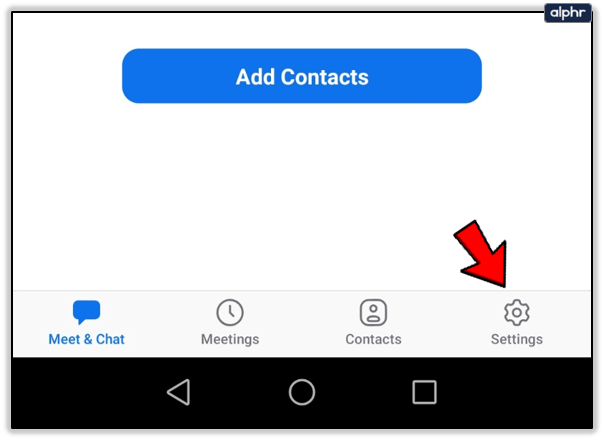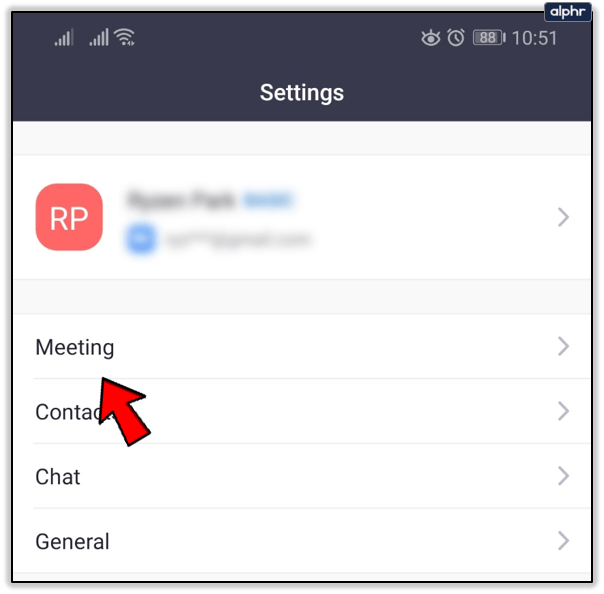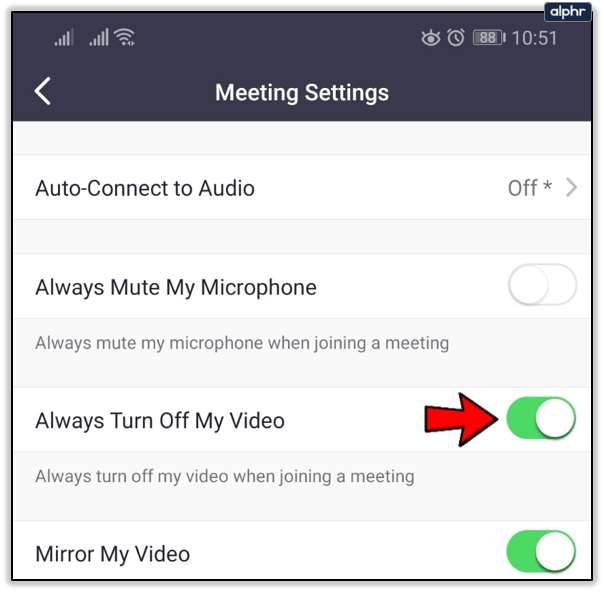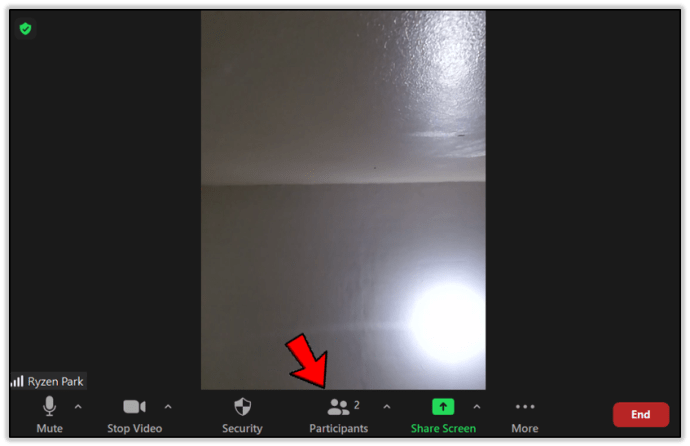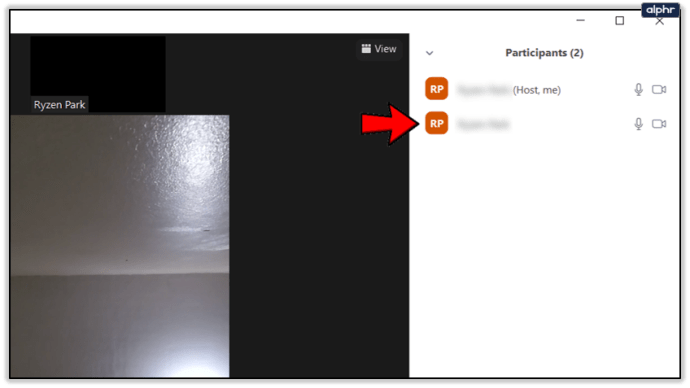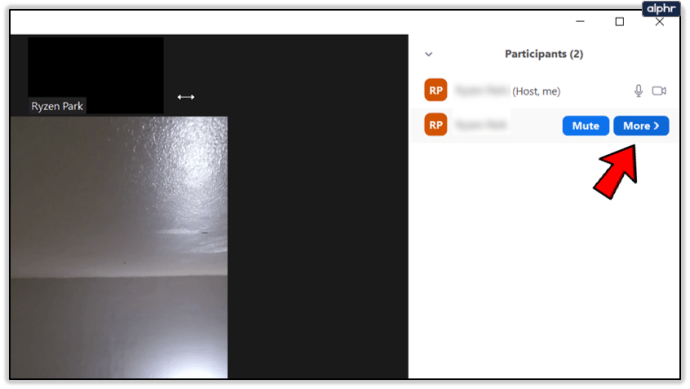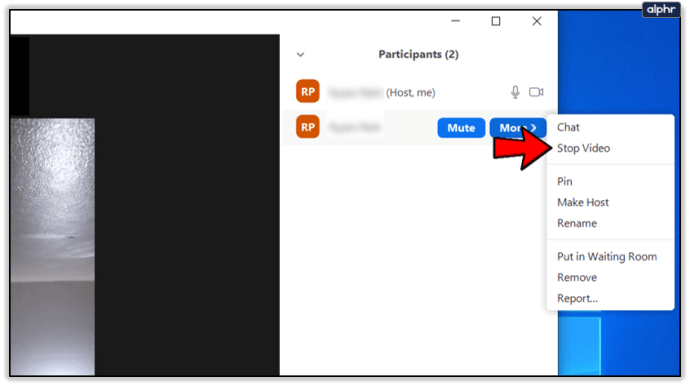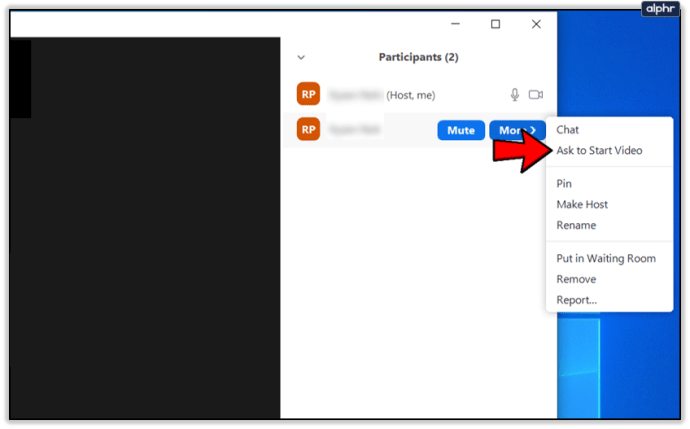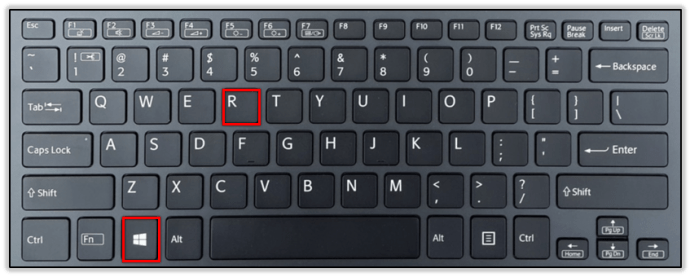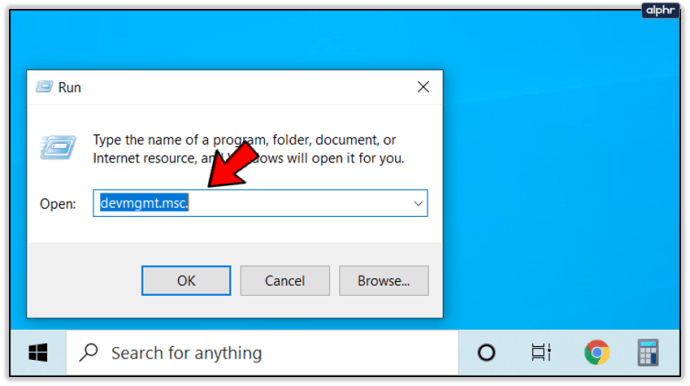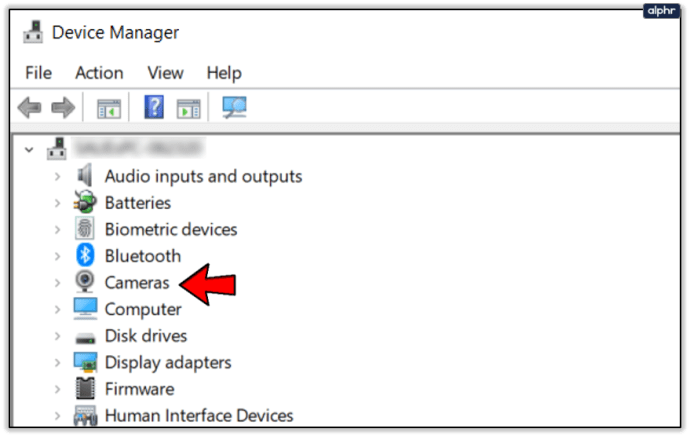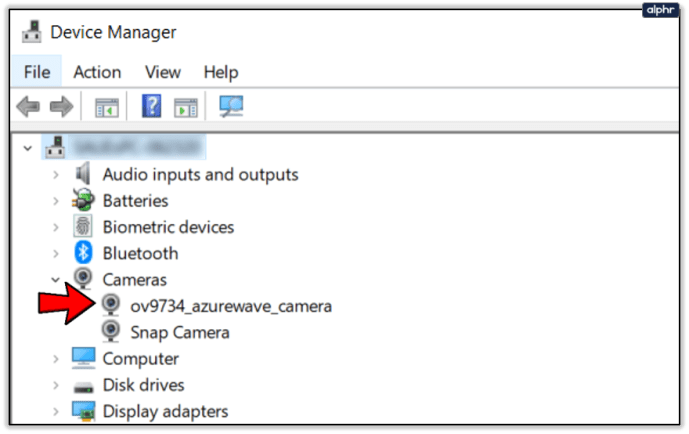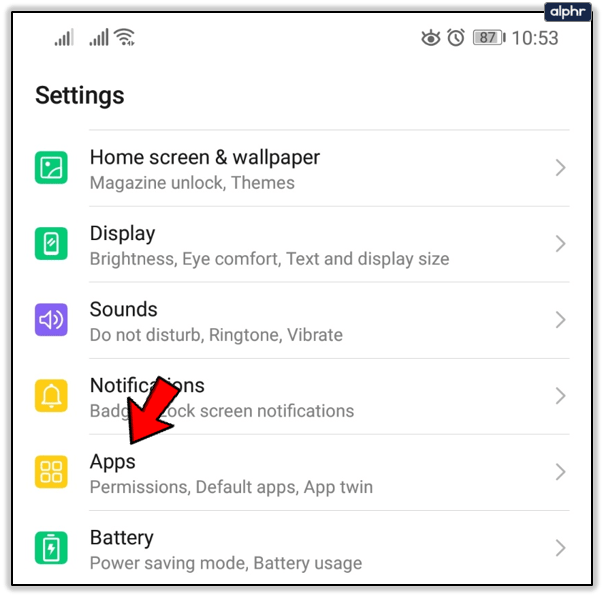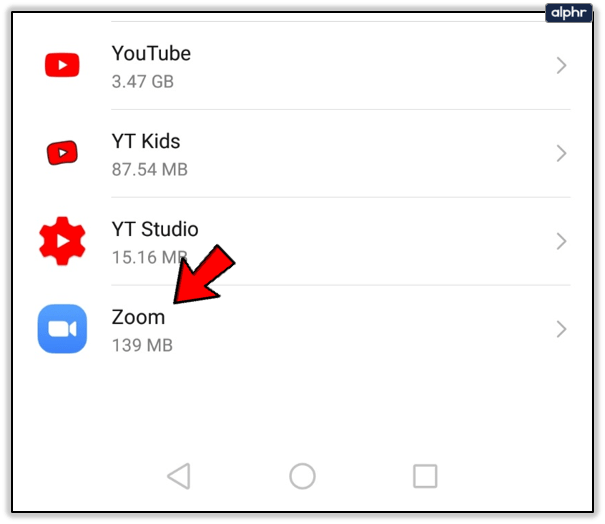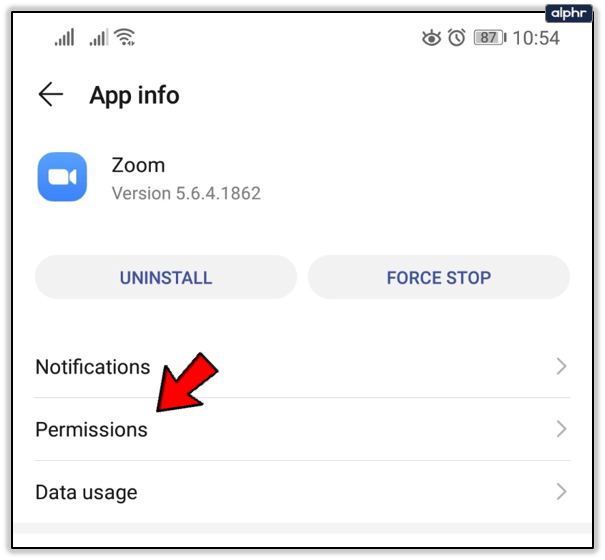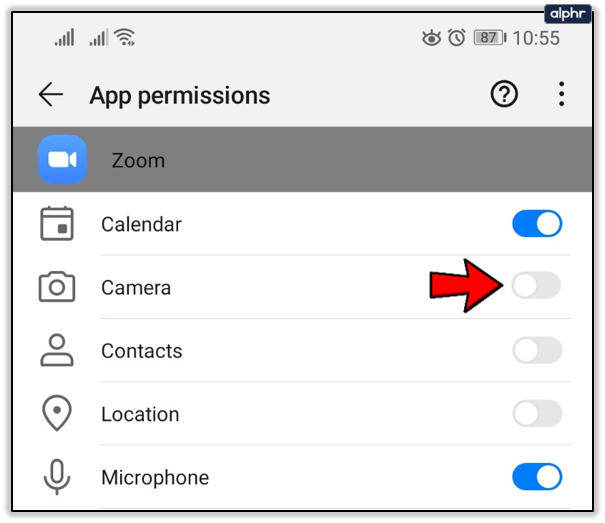আপনি কম্পিউটার বা স্মার্টফোন ব্যবহার করছেন কিনা তা আপনার ক্যামেরা এবং মাইক্রোফোন চালু রেখে একটি জুম কলে যোগদান করা হয়। আপনি যদি মিটিংয়ের জন্য প্রস্তুত না হন বা আপনাকে বিরতি নিতে হয়, ক্যামেরা বন্ধ করা একটি ভাল ধারণা। আপনি এটি বন্ধ রেখে একটি কলে যোগ দিতে চাইতে পারেন। সর্বোপরি, আপনি যখন প্রস্তুত থাকবেন তখন আপনি সর্বদা কাস্ট করা শুরু করতে পারেন।
কিভাবে সবসময় আপনার ক্যামেরা বন্ধ রাখা
আপনি যখনই একটি মিটিংয়ে যোগ দেবেন তখন আপনার ক্যামেরাকে জুম উপেক্ষা করার বিকল্পও রয়েছে। আপনাকে যা করতে হবে তা এখানে।
- জুম অ্যাপটি চালু করুন।
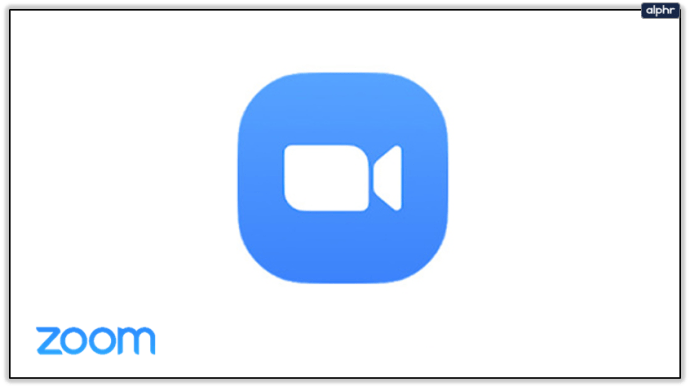
- সেটিংস মেনুতে যান।
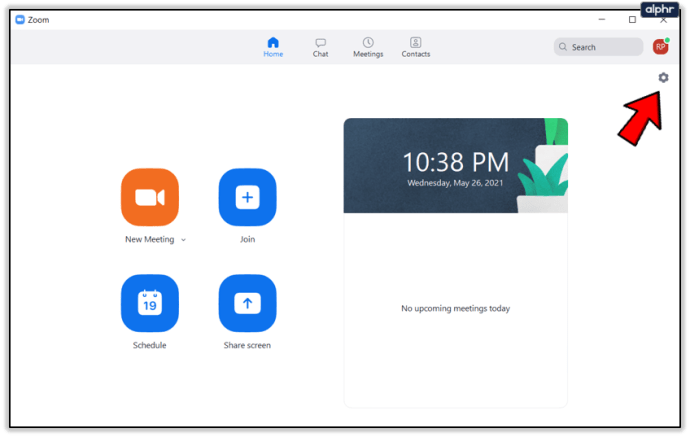
- ভিডিও ট্যাবে যান।
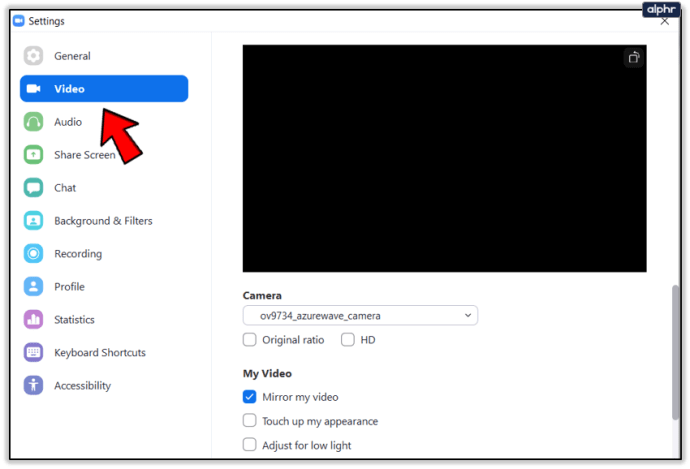
- "সর্বদা বন্ধ করুন"/"আমার ভিডিও বন্ধ করুন" বিকল্পটি চেক করুন।
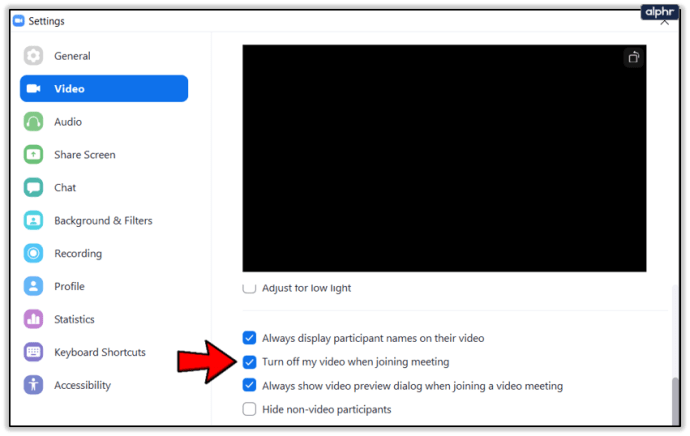
এটি আপনাকে একটি কলে যোগদান করা থেকে বিরত করবে না। কিন্তু এটি আপনার ক্যামেরাকে কল চলাকালীন ক্যাপচার করা থেকে আটকাবে যদি না আপনি পরে ম্যানুয়ালি এটি সক্ষম করেন৷
আপনি আপনার স্পিকার এবং মাইক্রোফোনের জন্য একই জিনিস করতে পারেন।
আপনি যেকোনো প্ল্যাটফর্মে ক্যামেরাটি নিষ্ক্রিয় করতে পারেন। যাইহোক, মনে রাখবেন যে Windows ক্লায়েন্টের জন্য, বিকল্পটি সেটিংস মেনুর অধীনে রয়েছে। ম্যাকে, ক্যামেরা নিষ্ক্রিয় করার বিকল্পটি পছন্দ মেনুতে রয়েছে।
আপনি যদি স্মার্টফোন ব্যবহার করেন তবে আপনার ক্যামেরা নিষ্ক্রিয় করতে নিম্নলিখিত পথটি ব্যবহার করুন।
- জুম অ্যাপটি চালু করুন।
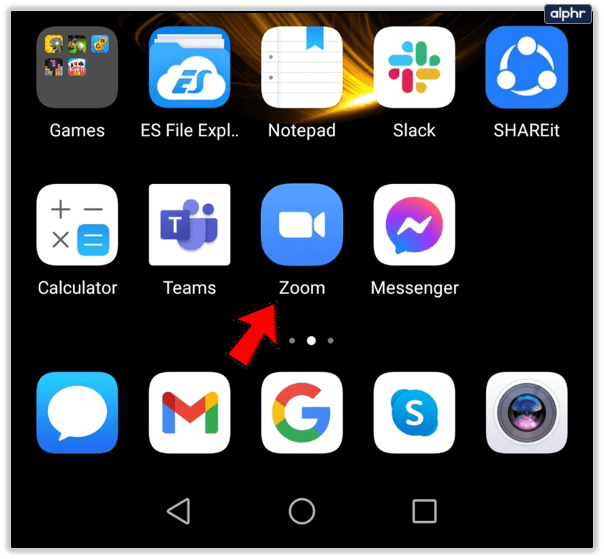
- সেটিংস বোতামে ট্যাপ করুন।
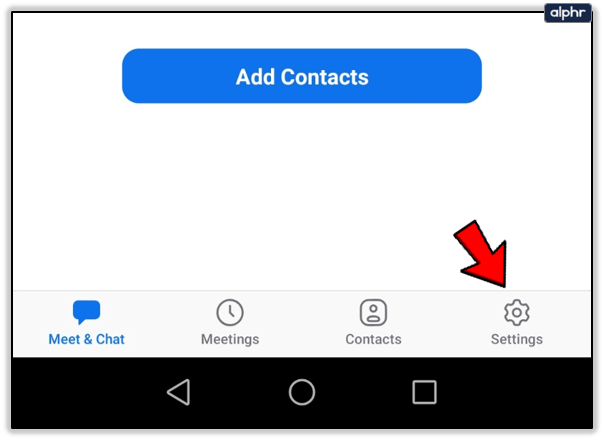
- মিটিং/মিটিং নির্বাচন করুন।
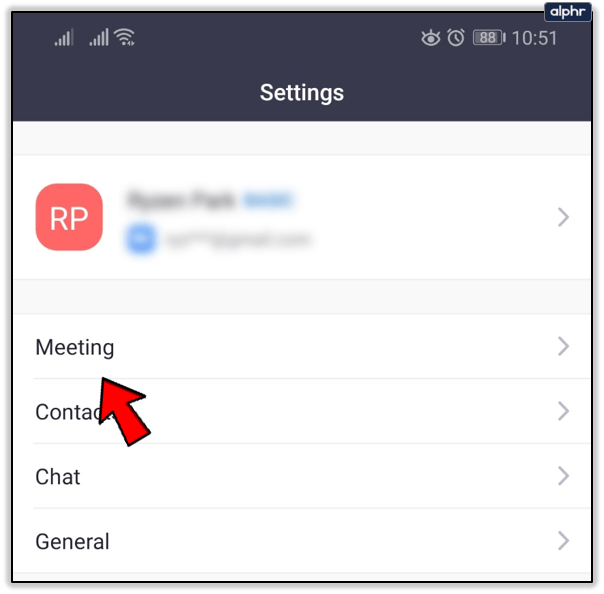
- Always Turn Off My Video অপশনটি অন করতে টগল করুন।
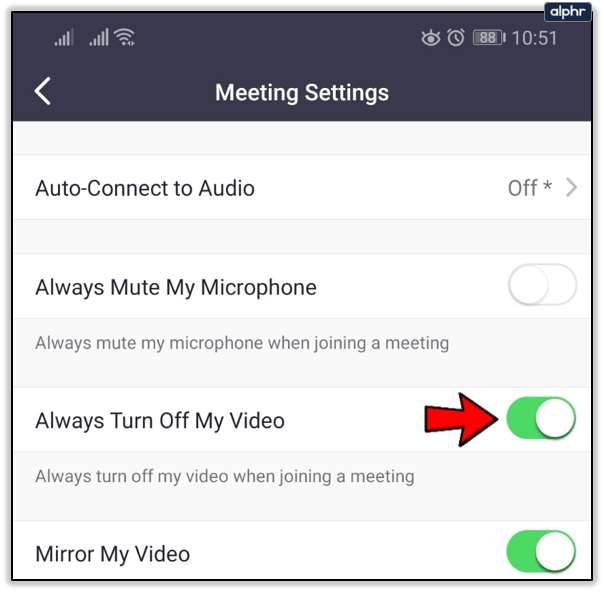
আপনি যখন আবার আপনার ক্যামেরা সক্ষম করতে চান, আপনি আপনার মিটিং স্ক্রিনে ক্যামেরা আইকনে আলতো চাপতে পারেন। একই জিনিস মাইক্রোফোন নিঃশব্দ/আনমিউট করার জন্য প্রযোজ্য।

অংশগ্রহণকারীদের জন্য ভিডিও কীভাবে পরিচালনা করবেন
আপনি যদি একটি জুম কল হোস্ট করেন, তাহলে আপনি অংশগ্রহণকারীদের পরিচালনা করতে পারেন বা তাদের জন্য নির্দিষ্ট নিয়ম সেট করতে পারেন। এর মধ্যে কে কথা বলতে পারে, কে ভিডিও স্ট্রিম করতে পারে, কে কথা বলতে পারে ইত্যাদি সিদ্ধান্ত নেওয়া অন্তর্ভুক্ত।

আপনি যদি হোস্ট হন তবে কীভাবে অন্য কাউকে ক্যামেরা ব্যবহার করা থেকে বিরত করবেন তা এখানে।
- অংশগ্রহণকারীদের পরিচালনা করুন বোতামে ক্লিক করুন।
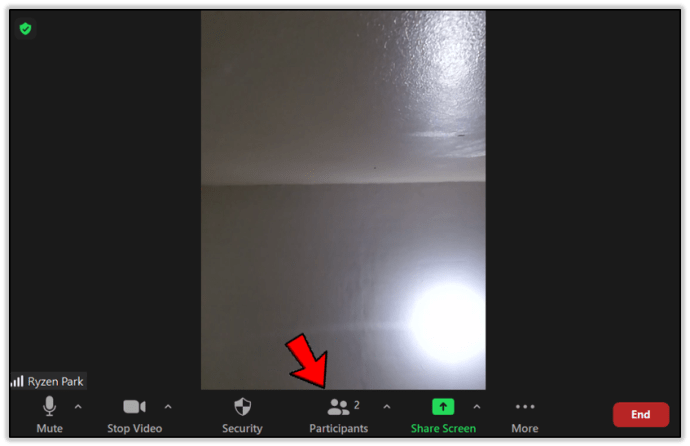
- তালিকা থেকে একজন অংশগ্রহণকারী নির্বাচন করুন।
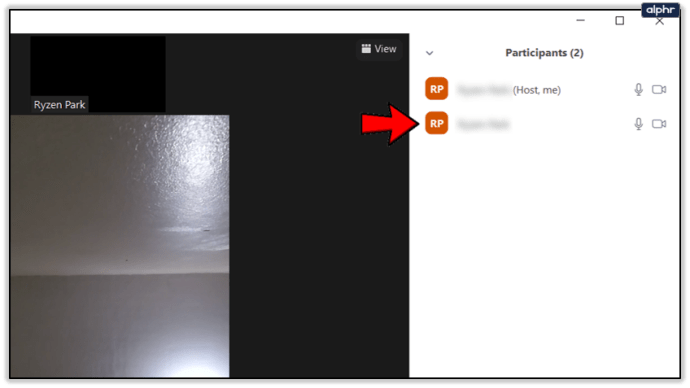
- একজন অংশগ্রহণকারীর পাশে থাকা আরও বোতামে ক্লিক করুন।
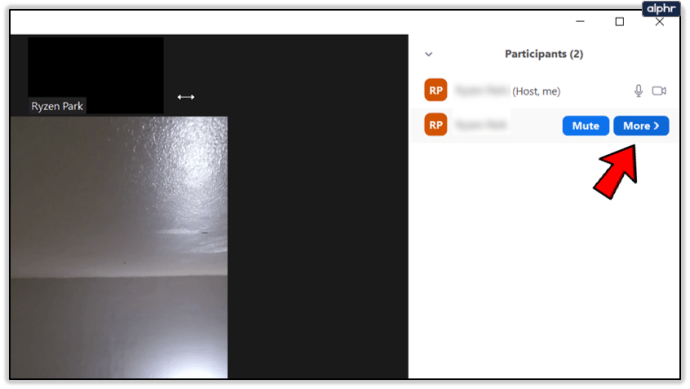
- ভিডিও বন্ধ করুন।
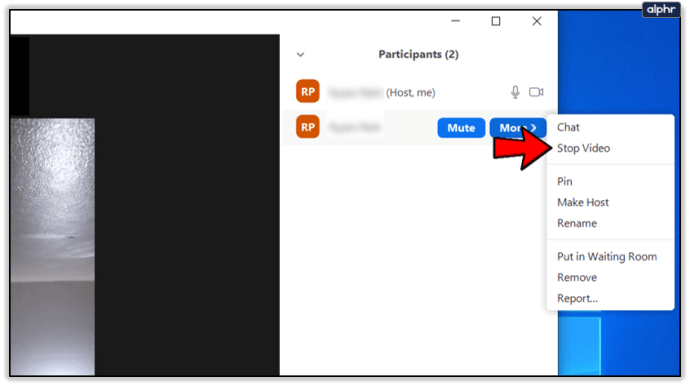
- তাদের ক্যামেরা আবার চালু করতে ভিডিও শুরু করতে জিজ্ঞাসা করুন বিকল্পে ক্লিক করুন।
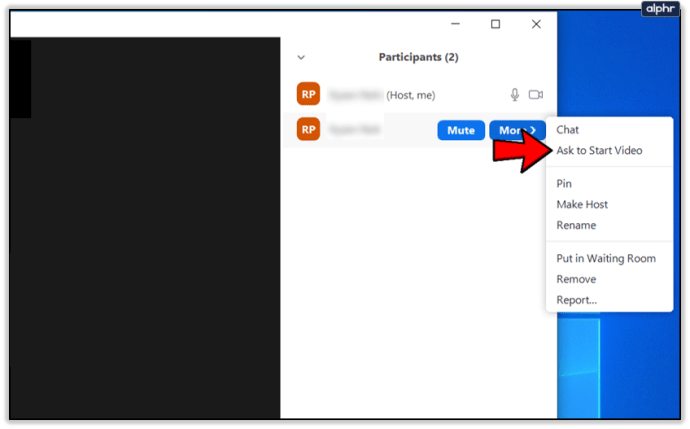
আপনি কাউকে হোল্ডে বা ওয়েটিং রুমে রাখতে পারেন যদি কেউ পাওয়া যায়।
উইন্ডোজ 10 এ ক্যামেরা কীভাবে নিষ্ক্রিয় করবেন
আপনি যখন জুম ব্যবহার করছেন তখন হয়তো আপনার সেটিংস সেভ হচ্ছে না। আপনি যদি নিশ্চিত করতে চান যে কলের সময় আপনার ক্যামেরা কখনই উপলব্ধ না হয়, আপনি ডিভাইস ম্যানেজার থেকে এটি অক্ষম করতে পারেন।
- উইন্ডোজ ডায়ালগ বক্স খুলুন (উইন কী + আর)।
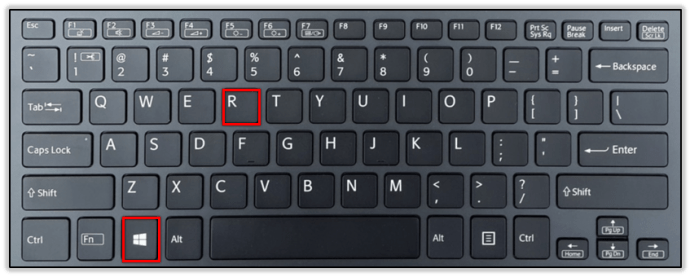
- devmgmt.msc টাইপ করুন।
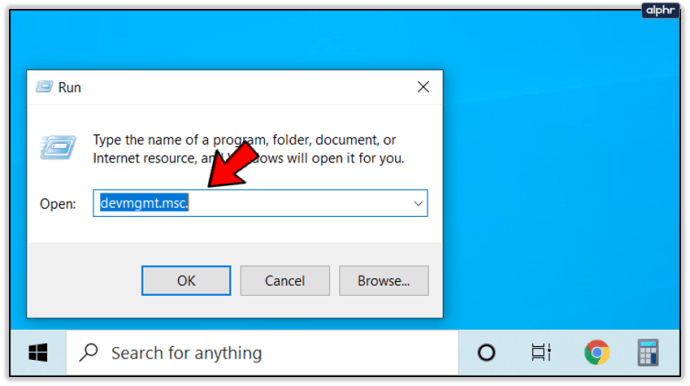
- এন্টার চাপুন.
- ক্যামেরা বিভাগ প্রসারিত করুন।
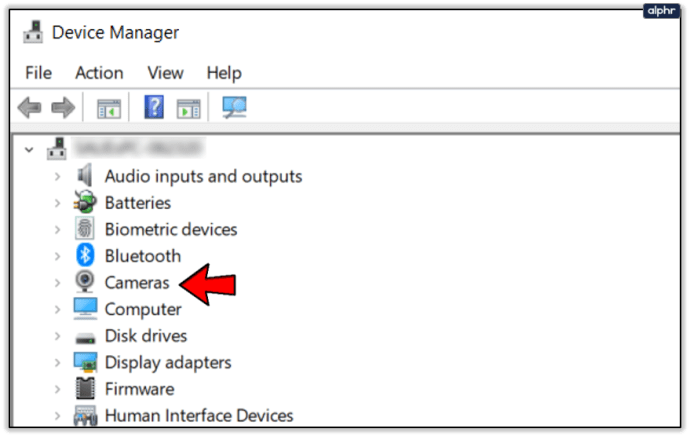
- আপনার ডিভাইসে ডান-ক্লিক করুন।
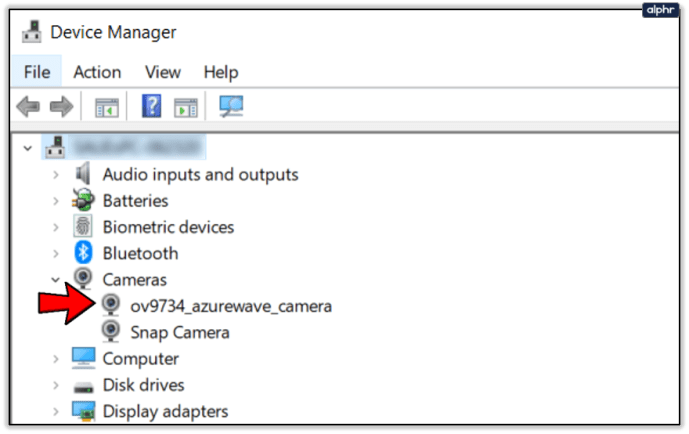
- ডিজেবল ডিভাইসে ক্লিক করুন।

এটি জুম সহ সমস্ত অ্যাপকে আপনার ক্যামেরা ব্যবহার করতে বাধা দেবে।
আপনি যদি একটি ডেস্কটপ পিসিতে থাকেন, তাহলে আপনি আপনার প্রান্তে ভিডিও নিষ্ক্রিয় করতে একটি কল চলাকালীন বা তার আগে ক্যামেরাটি আনপ্লাগ করতে পারেন। অথবা, আপনার ক্যামেরা ব্লুটুথের মাধ্যমে সংযোগ করলে আপনি আপনার ব্লুটুথ অক্ষম করতে পারেন।
ম্যাকে ক্যামেরা কীভাবে অক্ষম করবেন
একই জিনিস ম্যাকের জন্য যায়। আপনি জুম অ্যাপ থেকে ক্যামেরা নিষ্ক্রিয় করতে না পারলে, আপনার OS সেটিংস থেকে এটি নিষ্ক্রিয় করুন।
- অ্যাপল মেনু খুলুন।
- সিস্টেম পছন্দ নির্বাচন করুন।
- নিরাপত্তা এবং গোপনীয়তা যান.
- গোপনীয়তায় যান।
- ক্যামেরা বিকল্পটি নির্বাচন করুন।
- জুমকে আপনার ক্যামেরায় অ্যাক্সেস অস্বীকার করতে অনির্বাচন করুন।
অ্যান্ড্রয়েডে ক্যামেরা কীভাবে নিষ্ক্রিয় করবেন
মনে রাখবেন যে আপনার ফোনের মডেলের উপর নির্ভর করে নিম্নলিখিত পদক্ষেপগুলি কিছুটা আলাদা হতে পারে৷
- সেটিংস অ্যাপে যান।
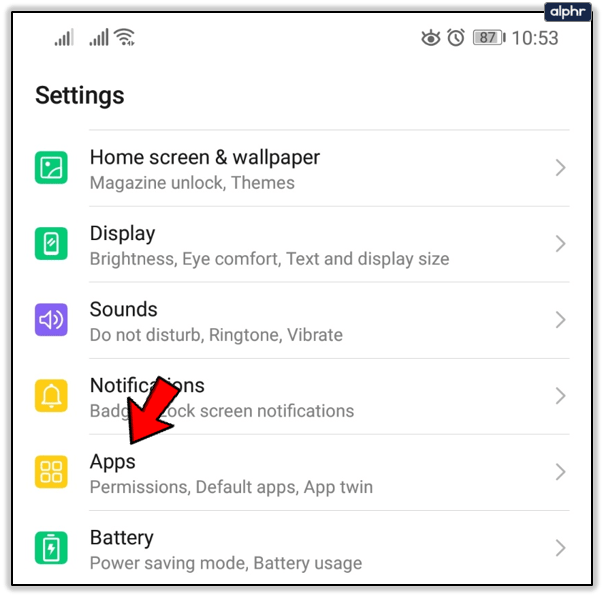
- জুম অ্যাপটি সনাক্ত করুন।
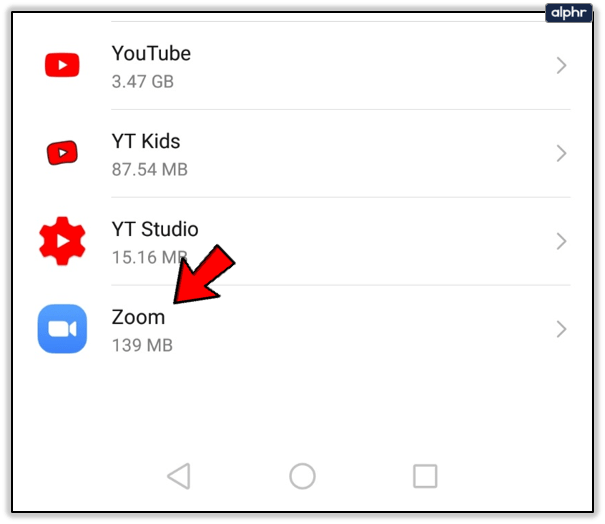
- অনুমতিতে যান।
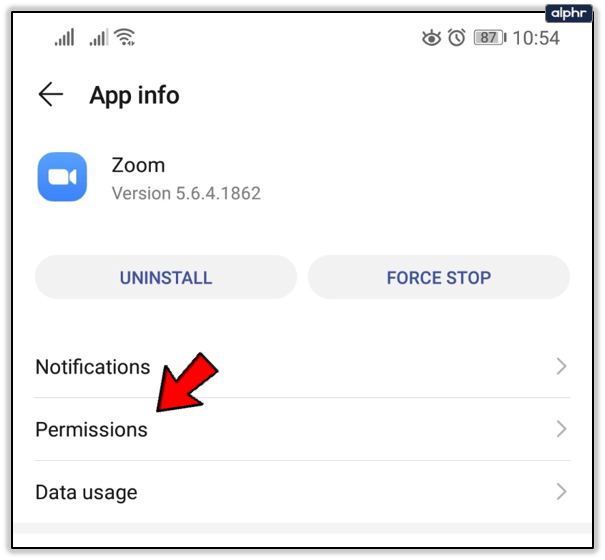
- আপনার ক্যামেরা অ্যাক্সেস অস্বীকার করুন.
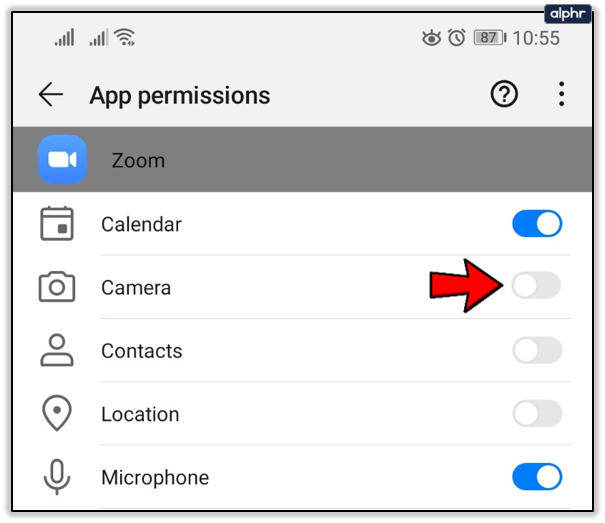
আইফোনে ক্যামেরা কীভাবে নিষ্ক্রিয় করবেন
আবার, বিভিন্ন OS সংস্করণের কিছু মেনু এবং অনুমতিতে ভিন্ন শব্দ থাকতে পারে।
- সেটিংস অ্যাপ চালু করুন।
- গোপনীয়তা মেনুতে যান।
- ক্যামেরা নির্বাচন করুন।
- জুম অ্যাপটি সনাক্ত করুন এবং ক্যামেরা অ্যাক্সেস বন্ধ সেট করুন।
জুম কি এখনও বিনামূল্যের বিকল্পগুলির চেয়ে ভাল?
কখনও কখনও আপনাকে সেই অতিরিক্ত গুণমানের জন্য অর্থ প্রদান করতে হবে। জুম অ্যাপটি সরল হলেও এটি অনেক কিছু সঠিকভাবে করে। তালিকার মধ্যে রয়েছে সহজবোধ্য ডায়াল-ইন বিকল্প, উচ্চতর ভিডিও কম্প্রেশন এবং খারাপ সংযোগের তুলনায় গুণমান ইত্যাদি।
মিটিংগুলি খুব কাস্টমাইজযোগ্য হওয়ায়, এটি এখনও সহজেই তার ধরণের সেরা অ্যাপগুলির মধ্যে একটি। জুম অ্যাপে আপনার মতামত আমাদের জানান। আপনি কোন উন্নতিগুলি দেখতে চান এবং আপনার মিটিংগুলিকে মসৃণ করতে আপনি অন্য কোন কাস্টমাইজেশন বিকল্পগুলি দেখতে চান?